چگونه واتساپ را با Face ID در آیفون قفل کنیم
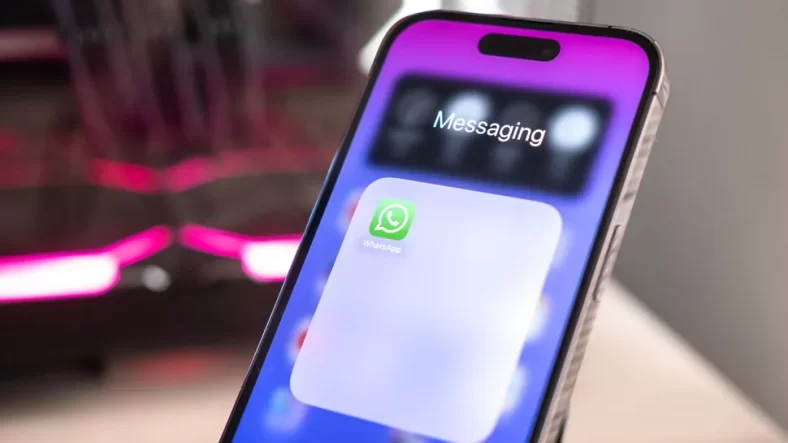
آموزش استفاده از چهرهی خود برای قفل کردن واتساپ با Face ID در آیفون
حفظ امنیت پیامهای خصوصی واتساپ بسیار مهم است. اکنون شما میتوانید واتساپ را با استفاده از Face ID در آیفون قفل کنید، که یک لایه اضافی از حفاظت را برای قفل کردن برنامه و گفتگوهای واتساپتان فراهم میکند.
Face ID از فناوری تشخیص چهره پیشرفته برای تأیید هویت شما قبل از قفل کردن واتساپ استفاده میکند. یکبار تنظیم شده، شما قادر خواهید بود تا به سرعت و به صورت امن به واتساپ دسترسی پیدا کنید فقط با نگاه کردن به گوشیتان. ما نحوه فعالسازی Face ID، تنظیم آن به صورت خاص برای واتساپ و استفاده از آن برای باز کردن برنامه و مشاهده پیامهایتان را پوشش خواهیم داد. با استفاده از Face ID نیازی به نگرانی از دسترسی چشمزدگان به گفتگوهای واتساپ شما در زمانی که از گوشیتان دور میشوید نخواهید داشت.
در این مقاله، ما نحوه تنظیم و استفاده از Face ID برای واتساپ در دستگاههای iOS را مرور خواهیم کرد. تا پایان، Face ID را پیکربندی کرده و کار خود را برای حفظ امنیت و حریم خصوصی پیامهای واتساپتان انجام داده خواهید داشت. بنابراین، بیایید شروع کنیم!
چگونه Face ID را در واتساپ فعال کنیم
برای اطمینان از اینکه همه ما در یک صفحه هستیم، شما باید آیفون خود را به طور کامل به روز کنید. اگر نیاز به راهنمایی دارید، ما میتوانیم به شما نشان دهیم چگونه یک آیفون را بهروز کنید.
1. واتساپ را باز کنید
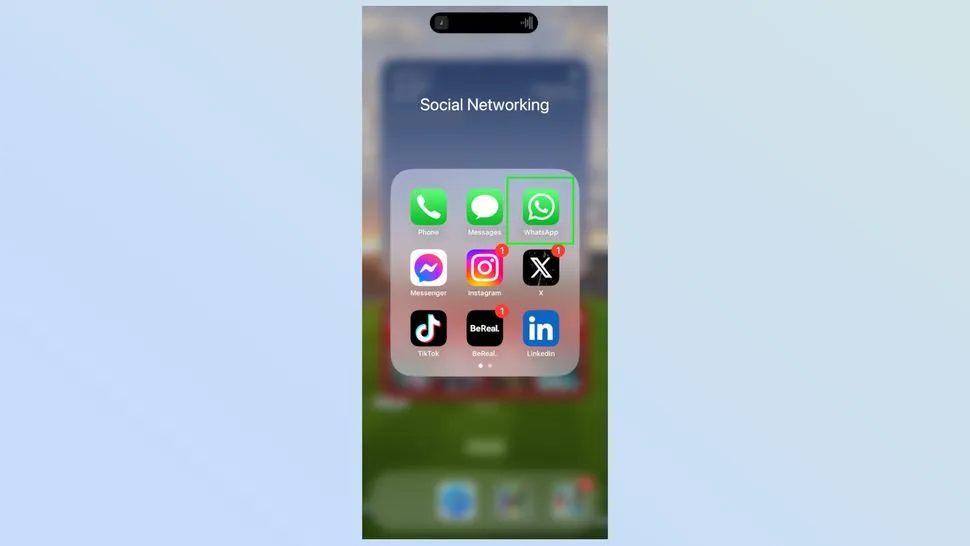
اعتبار تصویر : Future
2. بر روی Settings ضربه بزنید.
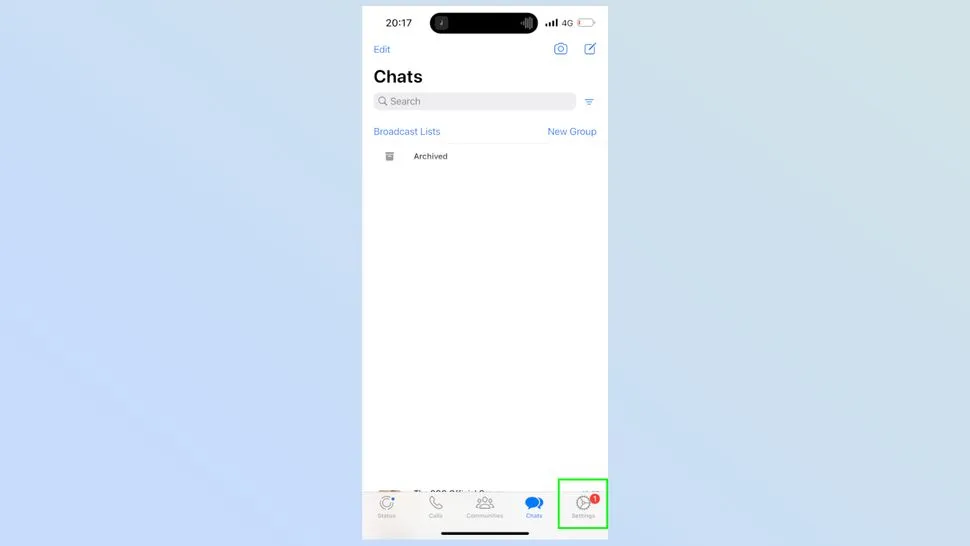
اعتبار تصویر : Future
در پایین صفحه، گزینههای مختلفی وجود دارد. در پایین سمت راست، یک چرخ دنده برای رفتن به تنظیمات وجود دارد. بر روی آن کلیک کنید.
3. بر روی Privacy ضربه بزنید.
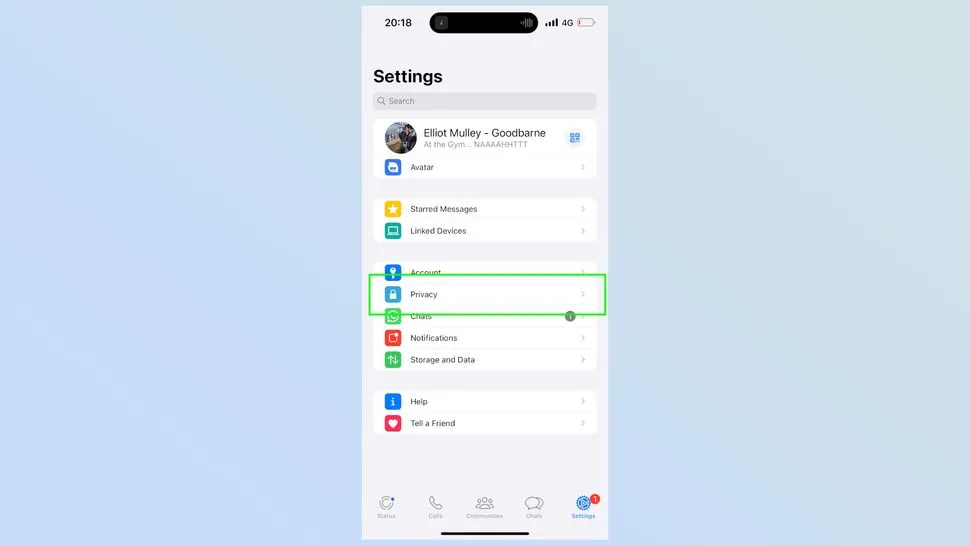
اعتبار تصویر : Future
حالا روی Privacy بزنید
4. بر روی Screen lock ضربه بزنید.
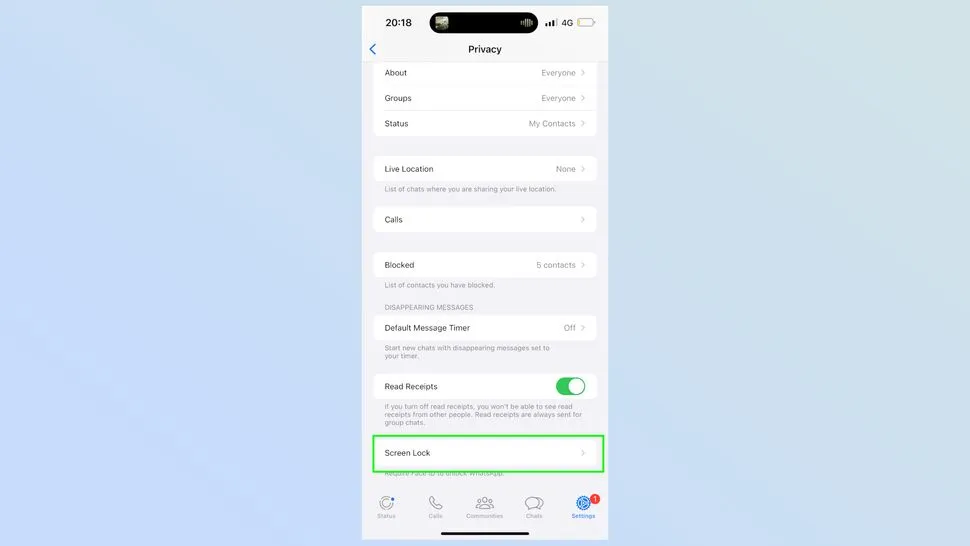
اعتبار تصویر : Future
ممکن است برای دیدن این گزینه نیاز به اسکرول داشته باشید، به پایین صفحه بروید و روی Screen Lock بزنید.
5. گزینه Require Face ID را روشن کنید
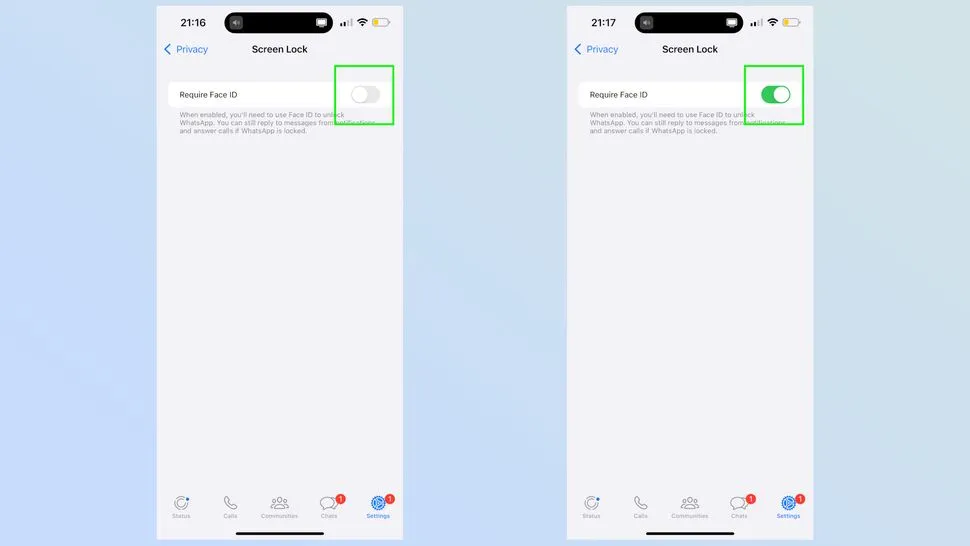
اعتبار تصویر : Future
در این مرحله بعد. گزینهی “Require Face ID” را روشن کنید.
6. بررسی کنید که آیا کار میکند یا خیر
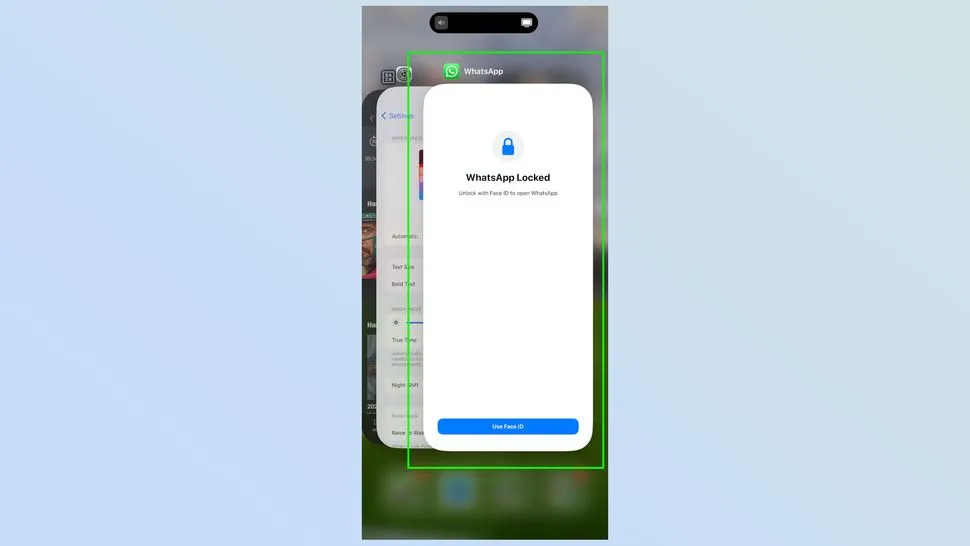
اعتبار تصویر : Future
این مرحله اختیاری است، اما من آن را ضروری دیدم زیرا برای فعال کردن Face ID نیازی به اسکن کردن صورت یا وارد کردن رمز عبور خود نداشتم. میتوانید متوجه شوید که آیا این ویژگی را با موفقیت روشن کردهاید یا خیر، زیرا به محض بستن واتساپ یا مشاهده برنامههای باز خود، خواهید دید که واتساپ قفل شده است!
7. چهره خود را اسکن کنید تا از WhatsApp استفاده کنید
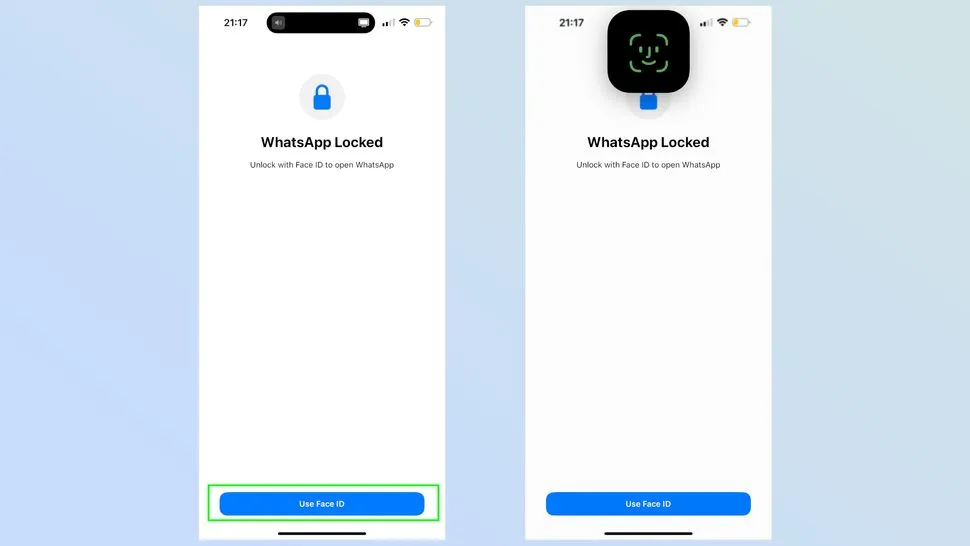
اعتبار تصویر : Future
از این به بعد، برای مشاهده پیامهای خود، باید از Face ID استفاده کنید. اگر در ابتدا کار نکرد، میتوانید پایین صفحه روی “Use Face ID” ضربه بزنید تا دوباره امتحان کنید.
8. تصمیم بگیرید که چه زمانی به Face ID نیاز دارید
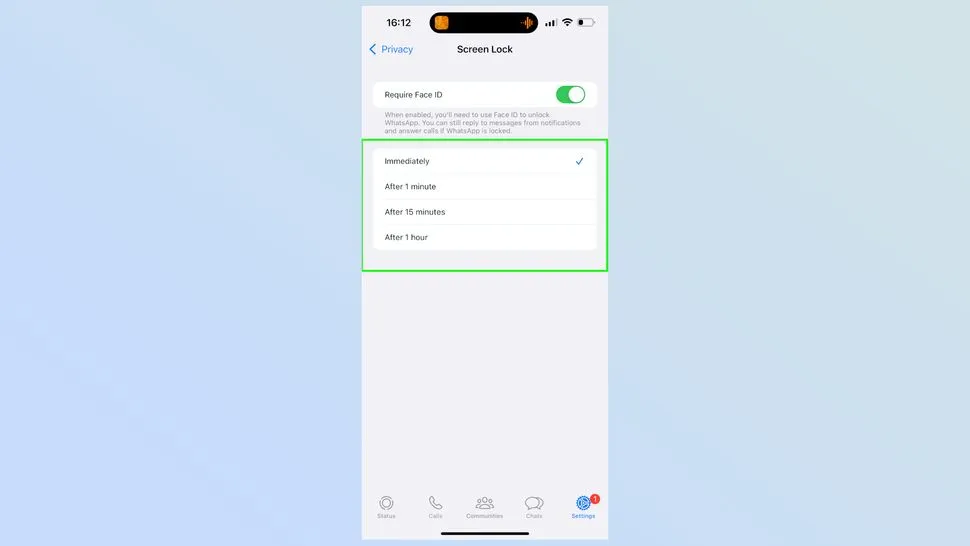
اعتبار تصویر : Future
اگر در تنظیمات واتس اپ به بخش قفل صفحه بازگردید، میتوانید انتخاب کنید که برای استفاده از واتس اپ، چند بار باید از Face ID استفاده کنید. بین بلافاصله، یک دقیقه، 15 دقیقه یا یک ساعت یکی را انتخاب کنید.
آیفون شما ممکن است از میکروفون خود برای گوش دادن به محیط اطراف استفاده کند تا بتواند به شما در کارهایی مانند تشخیص آهنگها، پاسخ به اعلانها و فعال کردن Siri کمک کند. اگر نگران حریم خصوصی خود هستید، میتوانید میکروفون آیفون خود را خاموش کنید یا از ویژگیهای تشخیص صدا استفاده نکنید.
ویژگیهای دیگر آیفون
آیفون دارای طیف گستردهای از ویژگیهای دیگر است که میتوانید از آنها استفاده کنید. در اینجا چند مورد از آنها آورده شده است:
- ساخت گیف در آیفون: با استفاده از ابزار داخلی WhatsApp، میتوانید گیفهای خود را از عکسها و فیلمهای موجود ایجاد کنید.
- شناسایی هر آهنگی در آیفون: با استفاده از Shazam، میتوانید هر آهنگی را که میشنوید شناسایی کنید.
- تغییر صداهای اعلان: میتوانید صداهای اعلان WhatsApp خود را برای پیامها، تماسها و اعلانهای گروهی تغییر دهید.
امیدوارم این مقاله براتون مفید واقع بوده باشه.
